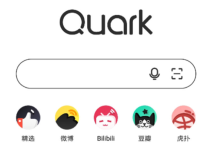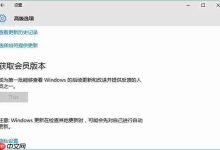要彻底关闭Windows 8系统睡眠功能,需通过电源计划设置将“使计算机进入睡眠”改为“从不”,再在高级电源设置中禁用睡眠后休眠及USB暂停,随后使用命令提示符执行powercfg -h off关闭休眠,最后通过组策略编辑器启用禁止待机和休眠状态,确保系统持续运行。

如果您希望计算机在任何情况下都保持运行状态,避免因进入睡眠模式而导致工作暂停或程序中断,可以通过系统设置和电源计划配置来实现。以下是彻底关闭Windows 8系统睡眠功能的操作步骤。
本文运行环境:联想 Yoga 7i,Windows 8.1
一、通过控制面板修改电源计划设置
此方法通过调整当前电源计划中的“睡眠”选项,将其设为“从不”,从而阻止系统自动进入睡眠状态。
1、按下键盘上的 Win + X 组合键,选择“控制面板”。
2、在控制面板中点击“硬件和声音”,然后选择“电源选项”。
3、查看当前选中的电源计划(如“平衡”或“高性能”),点击其右侧的“更改计划设置”。
4、在“使计算机进入睡眠状态”选项下,将“接通电源”时的时间设置为“从不”。
5、点击“保存更改”以应用新的设置。
二、修改高级电源设置
某些子系统或设备可能仍会触发睡眠状态,因此需要深入修改高级电源管理参数,确保所有相关选项均被禁用。
1、在“电源选项”界面,点击所选电源计划右侧的“更改计划设置”。
2、点击“更改高级电源设置”按钮,打开高级设置窗口。
3、在弹出的窗口中展开“睡眠”选项。
4、依次展开“睡眠后”和“在此时间后休眠”,将“接通电源”状态下的值全部设置为“0”或“从不”。
5、同时检查“USB设置”中的“USB选择性暂停设置”是否启用,建议设为“已禁用”以防外设唤醒异常。
6、点击“应用”和“确定”保存所有更改。
三、使用命令提示符禁用休眠功能
休眠(Hibernation)功能与睡眠模式相关联,完全禁用休眠可防止系统使用混合睡眠或转为休眠状态。
1、右键点击“开始”按钮,选择“命令提示符(管理员)”。
2、在命令提示符窗口中输入以下命令并按回车执行:powercfg -h off。
3、该命令将删除hiberfil.sys文件并彻底关闭休眠功能。
4、重启计算机后,系统将无法进入休眠或混合睡眠状态。
四、通过组策略编辑器永久禁用睡眠
对于Windows 8专业版用户,可通过本地组策略限制用户更改睡眠设置,实现更严格的控制。
1、按下 Win + R 打开运行窗口,输入“gpedit.msc”并按回车。
2、依次展开“计算机配置” → “管理模板” → “系统” → “电源管理” → “睡眠设置”。
3、双击右侧的“禁止待机状态(S1-S3)”和“禁止休眠状态(S4-休眠)”。
4、将这两项策略均设置为“已启用”,然后点击“确定”。
5、关闭组策略编辑器,设置立即生效。

 路由网
路由网